動画の背景透過が簡単に!AIを活用した無料サイト5選
動画制作において、背景を透過させることでクオリティの向上やクリエイティブな表現の可能性を広げる重要な一歩となります。しかし、その手間や技術的な難しさがハードルとなってきました。そこで、今回は「動画背景透過サイト」に焦点を当て、無料で利用できるオンラインサイトの中から、ニーズに応えるトップ5を紹介します。これらのサイトを活用することで、動画制作の新たな可能性が広がることでしょう。
1.【簡単にできる!】動画透過サイトおすすめ5選
MP4など数多くの動画フォーマットに対応している動画透過サイト-VEED.IO
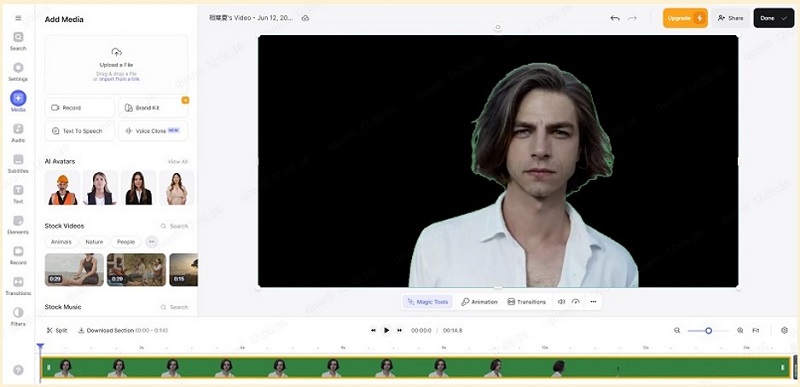
VEED.IOは動画の背景を透過できるほか、動画の背景を編集して別の動画を背景に差し替えることができます。使い方もシンプルでAIが自動で背景を削除してくれるため、初心者の方でも簡単に利用することができます。
- 背景透過以外にも、編集、字幕追加、エフェクトなど、多様な動画編集機能が搭載
- AIが自動で背景を削除
- 無料版はグリーンスクリーンの動画が透過できる
- グリーンスクリーンなしで動画を透過する場合、有料版を購入する必要がなる
- 複雑な背景や細かいディテールのある動画では、透過の精度が完全ではない場合がある
- 無料版では透かしロゴあり
- ホームページは日本語に対応しているが、製品自体は日本語に対応しない(英語版のみ)
avi、gif、m4v、mov、mp4、mpe、webm
【価格】基本料金は無料
有料プランは基本、プロ、ビジネス3つのプランがあります。
▼グリーンスクリーン動画を透過(無料)
- 1.左側の「+Media 」をクリックして、透過したい動画をインポートします。
- 2.一番下の位置で追加した動画をクリックすると、動画編集画面に入ります。
- 3.「Magic Tools」→「Green Screen」をクリックすると、自動的に動画の背景が透過されます。
- 4.右上の「Done」→「Export Video]をクリックして、動画を保存します。
▼グリーンスクリーンなしで動画を透過(有料)
- 1.左側の「+Media 」をクリックして、透過したいグリーンスクリーンの動画を追加します。
- 2.一番下の位置で追加した動画をクリックすると、動画編集画面が開かれます。
- 3.「Magic Tools」→「Remove Background」をクリックすると、自動的に動画の背景が削除されます。
- 4.右上の「Done」→「Export Video]をクリックして、動画をエクスポートします。
高品質な動画が作成可能な動画背景の透過サイト-CUTOUT.PRO
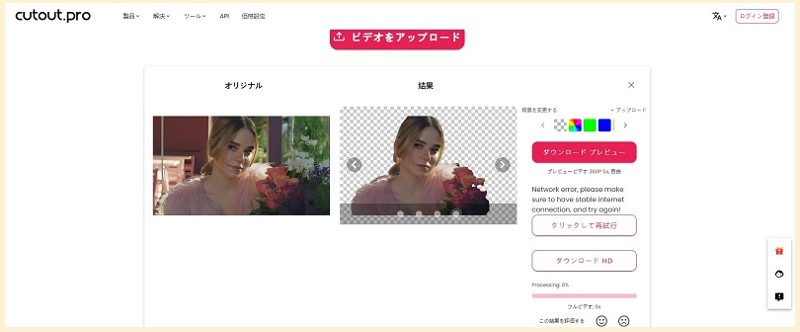
CUTOUT.PROはシンプルで使いやすく、プロ仕様との画面外での比較ができるため、高品質な動画を制作することができます。
- 使い方がシンプル
- 最大4K、2GBのファイルを処理できる
- 100%自動で、グリーンスクリーンなしで動画の背景を透過可能
- 動画制作後も画質がそれほど落ちない
- 無料版で出力した動画には透かしロゴがない
- ツールに限りがあるため高度な編集はできない
- 接続が不安定な場合や速度が遅い場合、作業に支障が出ることがある
- 製品のローカライズが不十分で、変な日本語と英語が出てしまう
mp4、webm、mov、gif
【価格】基本料金は無料、無料版は360Pの解像度で5秒の動画の背景を削除可能
有料版は使った分だけ支払うプランのみ
- 1.「ビデオをアップロード」をクリックして動画を追加すると、自動的に処理し始まります。
- 2.右側の「背景を変更する」をクリックして、背景を透明にしたり、置き換えたりすることができます。
- 3.「ダウンロード HD」をクリックすると、処理された動画が保存されます。
細かいところまでも正確に透過できるサイト-Fotor
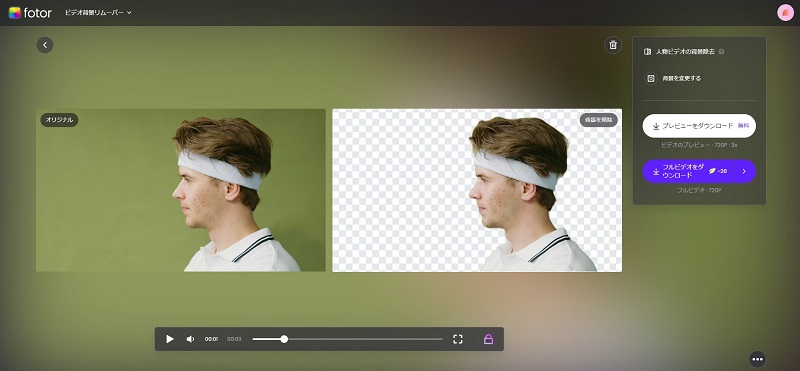
Fotorのビデオ背景リムーバー機能は、直感的な操作とAI技術で簡単に背景を除去可能です。編集の手間を大幅に削減でき、プロ並みの仕上がりを簡単に実現できるのが、Fotorのビデオ背景リムーバー機能の魅力といえるでしょう。
- AIが自動で背景を透過
- 4K動画も透過できる
- 動きのある被写体や細かな模様のある背景でも、正確に背景を除去できる
- 無料版でもウォーターマークなしで動画を保存できる
- 対応する動画のフォーマットが少ない
- 動画ファイルの制限が厳しい(最大500MB、30fps、60秒)
- サイズの大きなファイルは処理速度がやや遅い
mp4、mov
【価格】基本的に無料で利用可能、無料版は3秒の動画しか保存できない
有料プランはProとPro+プランがある
- 1.「ビデオをアップロード」をクリックして背景の透過したい動画を追加します。
- 2.追加された動画は自動的に透過処理が始まります。
- 3.処理完了した後、右側の「背景を変更する」をクリックして、置き換えたりすることもできます。
- 4.「プレビューをダウンロード」をクリックすると、3秒の動画を無料で保存できます。ファイル動画を保存するには有料プランを購入する必要があります。
AI認識の精度が高く、動画の背景を切り抜くできるサイト-BgRem
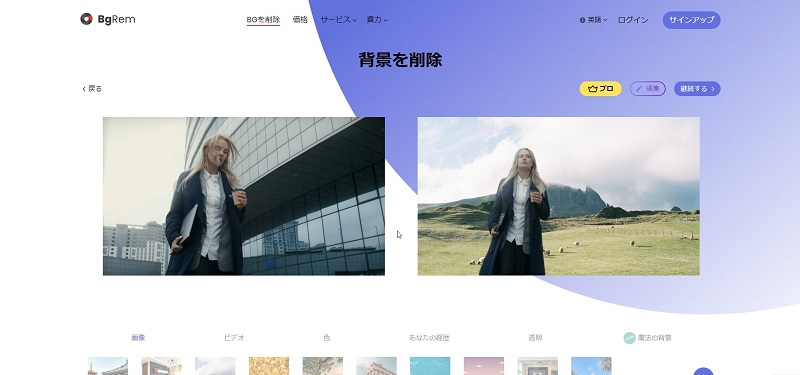
BgRemはAIを使って動画の背景を透過するのに特化したサイトです。高精度な背景切り抜きが可能で、人物や物体の輪郭を正確に抽出し、ぼやけや歪みのない自然な仕上がりを実現しています。複雑な背景でも、細かな部分まで正確に透過できるのが強みです。
- グリーンスクリーンが必要なく、AIが自動的に背景を透過
- ロゴ透かしなし
- 処理可能な最大の解像度が1920x1080
- 透過した動画にフィルターをかけたり、テキストやステッカーを追加したりすることができる
- 日本語対応
- 購入への誘導が多い
- 品質:低(無料版は選択不可)
mp4、mov、mkv、webm
【価格】基本料金は無料、無料版は最大10秒まで透過可能(会員登録をすると30秒)
有料版は月額プランと使った分だけ支払うプランがあります。
- 1.「ファイルをアップロードする」をクリックして透過を追加します。
- 2.無料版でファイルの長さが超えた場合、透過したい部分をトリムします。
- 3.「継続する」をクリックすると、自動的に透過し始まります。
- 4.必要に応じて、透過した動画を簡単に編集してから、保存します。
日本語に対応しないが、AI搭載で簡単に動画の透過ができるサイト-unscreen
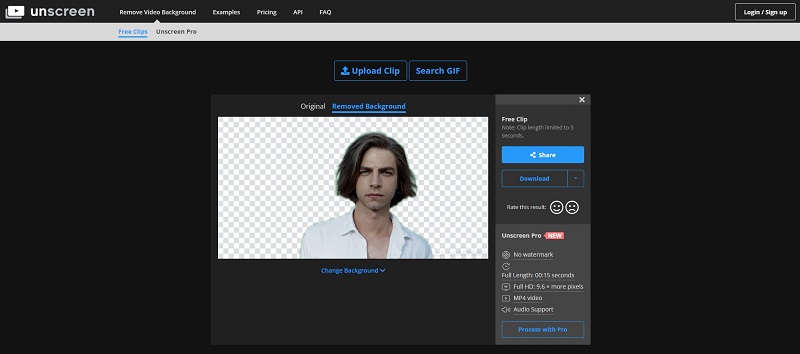
unscreenはAIが動画の内容を解析し、人物を抜き出し背景を削除してくれます。日本語に対応していないですが、直感的で使いやすいインターフェースにより、初心者でも簡単に操作可能です。動画合成やグリーンバック撮影など、幅広い用途に対応しているUnscreenは、写真・動画編集の強力なアシスタントと言えるでしょう。
- AIが自動で背景を削除
- 使い方が簡単
- 無料版解像度、最大360p
- うまく背景をとかできない場合がある
- 日本語未対応
mp4、mov、webm、gif
【価格】基本料金は無料、無料版で処理できる動画の長さが5秒まで(無料会員登録で10秒)
有料版は月額プランと使った分だけ支払うプランがあります。
- 1.「Upload Clip」をクリックして動画を読み込むと、自動的に透過が始まります。
- 2.下の「Change Background]をクリックして、動画の背景を変更したりすることも可能です。
- 3.右側の「Share」か「Download」をクリックして動画を保存できます。
2.本気に動画の背景を透過するなら、HitPaw VikPeaがおすすめ
上記ではオンラインで使える動画背景サイトについてご紹介してきました。 インストールなしで利用することができ、無料で利用できるサイトも多数あります。手軽に始められるのがいい点ですが、動画の時間制限やダウンロード品質の制限があり、クラウド上で動画を編集するため、プライバシーやデータのセキュリティについても懸念します。より高度で、安全な動画透過をを行いたい場合は専用のアプリを利用するのがおすすめです。処理速度が速く、ワンクリックで背景を削除(透過)できるなど、様々な機能が可能です。また、オフラインでの利用が可能なので外出先の様なインターネットがない場所でも利用できます。 たくさんある専用アプリの中で特に私がおすすめしたいのがHitPaw VikPeaです。
HitPaw VikPeaとは?
HitPaw VikPea (旧:HitPaw Video Enhancer)はAIが搭載された優れた動画高画質化PCアプリです。 AIが自動的に被写体を認識し、背景を除去することができます。使い方も非常にシンプルです。ワンクリックで動画を透過するだけでなく、別の画像を背景にすることも可能です。 HitPaw VikPeaでは古い動画を高画質化することもでき、思い出の動画をより鮮明に映し出すこともできます。また新たな思い出を作る際にも活用でき、独自の表現で動画を残すこともできます。
HitPaw VikPeaで動画の背景を透過する方法
手順1:HitPaw VikPeaを無料でダウンロード&インストールします。
※プライバシー保護・広告なし・課金情報を入力する必要なし
手順2:「AIポートレート背景除去」をクリックして、背景を透過したい動画を読み込みます。

手順3:「透明性」にチェックマークを入れて、「プレビュー」をクリックすると、自動的に処理し始まります。

手順4:処理した動画を確認して、問題がないなら「エクスポート」をクリックして動画を保存します。

3.まとめ|動画背景透過する無料サイト
この記事では動画制作において背景を透過できるオンラインサイトについてご紹介してきました。その中で、HitPaw VikPea (旧:HitPaw Video Enhancer)が特におすすめです。利点として、シンプルな使い方やAIによる自動背景透過、日本語対応が挙げられます。そして古い動画の高画質化も可能といった特長あり動画制作の新たな可能性も秘めています。無料のトライアルも提供されているので手軽に試せる点も魅力的です。HitPaw VikPeaを活用して、クオリティの高い動画制作を体験してみてください。
今すぐクリックして安全・無料ダウンロード↓ ※プライバシー保護・広告なし
4.動画透過サイトに関するよくある質問
Q1. 無料で利用できる動画透過サイトはありますか?
A1. はい、多くの動画透過サイトは無料プランを提供しています。例えば、FotorやVEED.IOなどが基本的な機能を無料で利用可能です。ただし、無料プランには透かしが入ったり、機能制限があったりすることが一般的です。
Q2. 動画透過サイトを使う際の注意点は何ですか?
A2. 動画透過サイトを使う際には、インターネット接続が必要です。また、無料プランでは透かしが入ることがあるため、商用利用や高品質な動画を作成する場合は有料プランの利用を検討してください。さらに、プライバシー保護の観点から、クラウド上でデータを扱う際にはサイトのセキュリティポリシーを確認することも重要です。
Q3. 透過の精度が高いサイトを選ぶにはどうすれば良いですか?
A3. 透過の精度はAI技術の性能に依存します。レビューやユーザーフィードバックを確認し、精度の高いと評判のサイトを選ぶと良いでしょう。例えば、BgRemやFotorは高い透過精度を持つことで知られています。また、無料プランを試して、自分のニーズに合うかどうかを確認することも重要です。





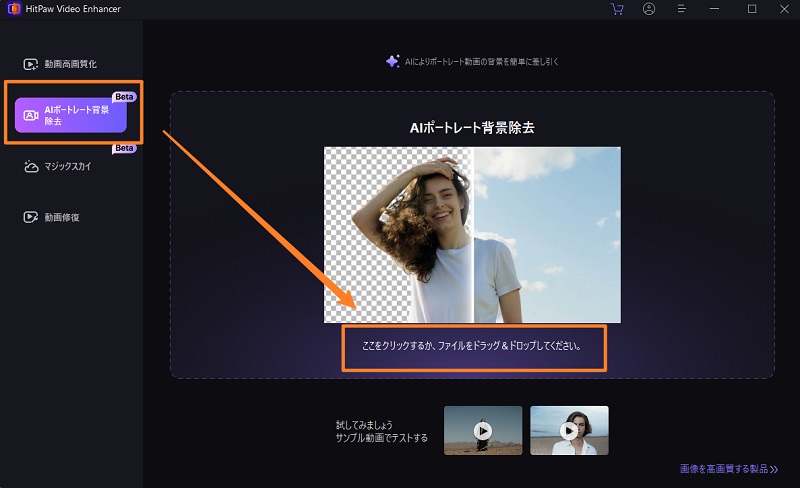
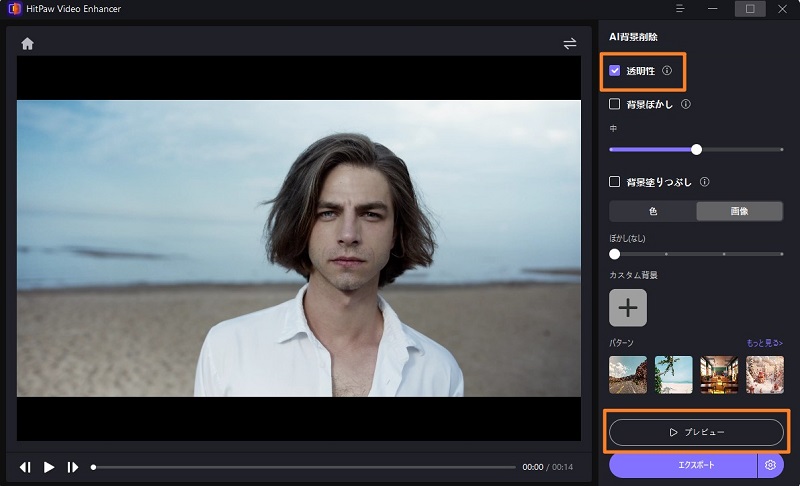
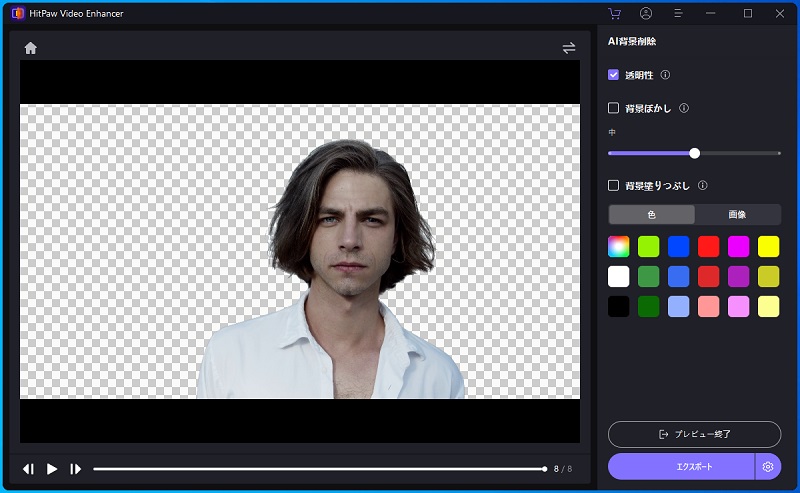

 HitPaw Video Converter
HitPaw Video Converter  HitPaw Edimakor
HitPaw Edimakor

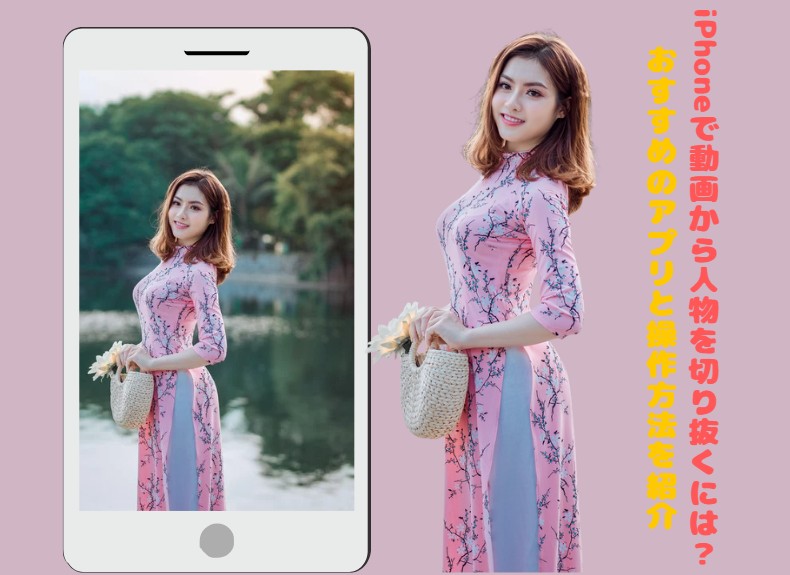

この記事をシェアする:
「評価」をお選びください:
松井祐介
編集長
フリーランスとして5年以上働いています。新しいことや最新の知識を見つけたときは、いつも感動します。人生は無限だと思いますが、私はその無限を知りません。
すべての記事を表示コメントを書く
製品また記事に関するコメントを書きましょう。